如何解决右键“管理”报错提示没有关联问题
1、1.使用Windows+R打开“运行”窗口
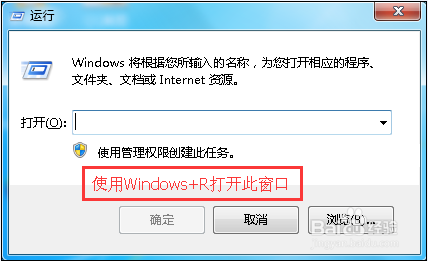
2、2.输入regedit之后按enter键
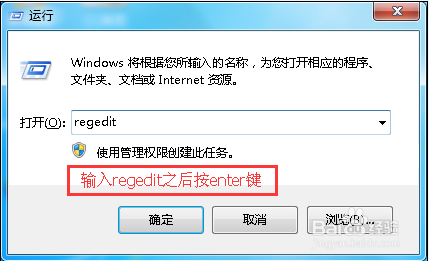
3、3.点击HKEY_CLASSES_ROOT左边三角按钮展开文件夹
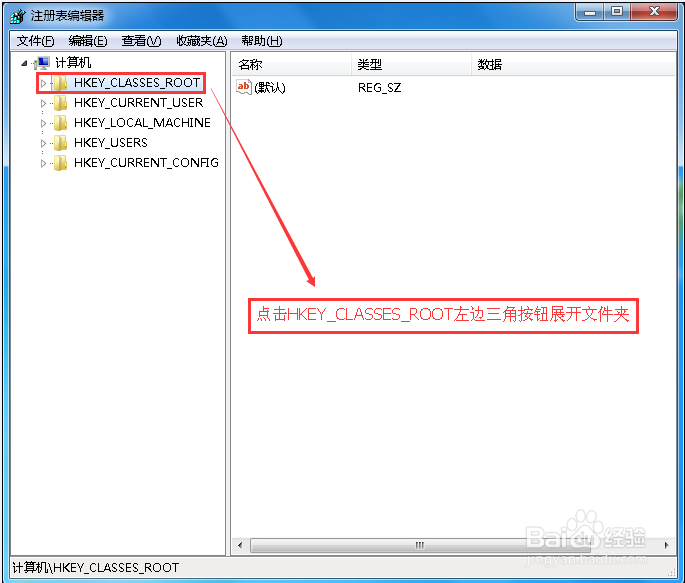
4、4.找到CLSID点击其左边三件按钮展开文件夹

5、5.找到20D04FE0-3AEA-1069-A2D8-08002B30309D点击展开文件夹
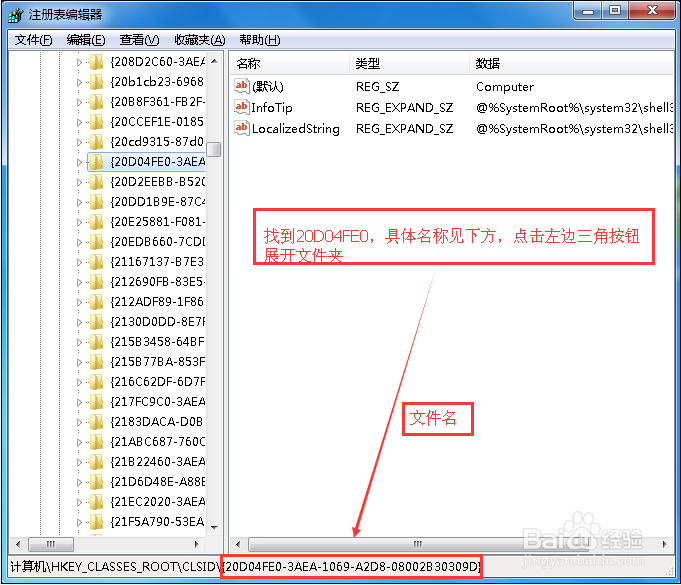
6、6.点击展开shell
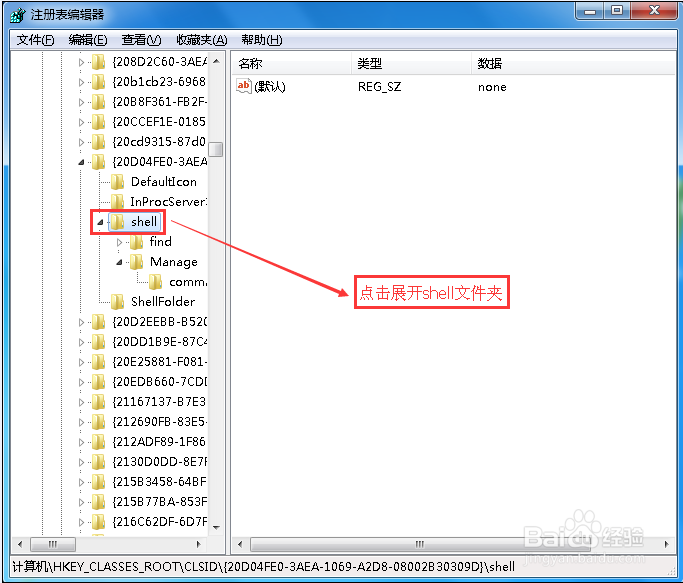
7、7.点击展开Manage文件夹,之后点击command文件夹
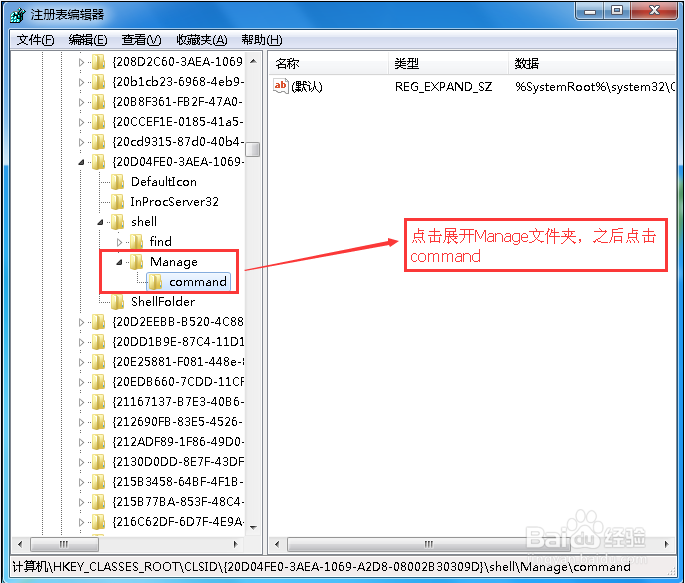
8、8.双击默认打开文件
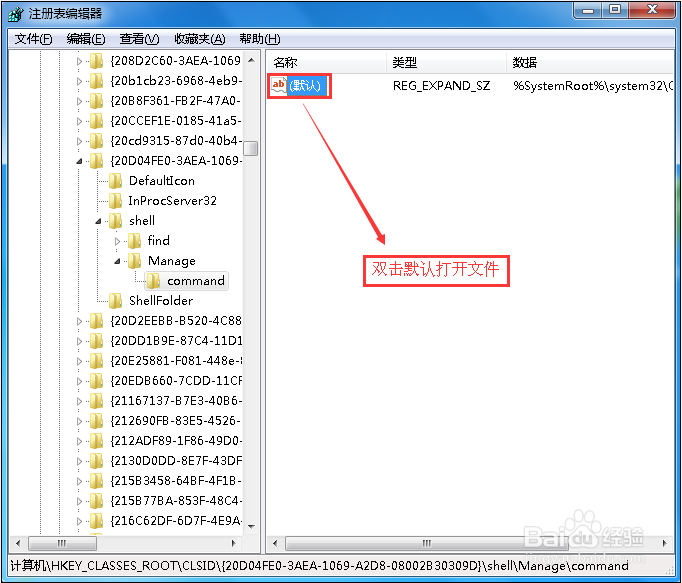
9、9.打开文件默认数值数据如图
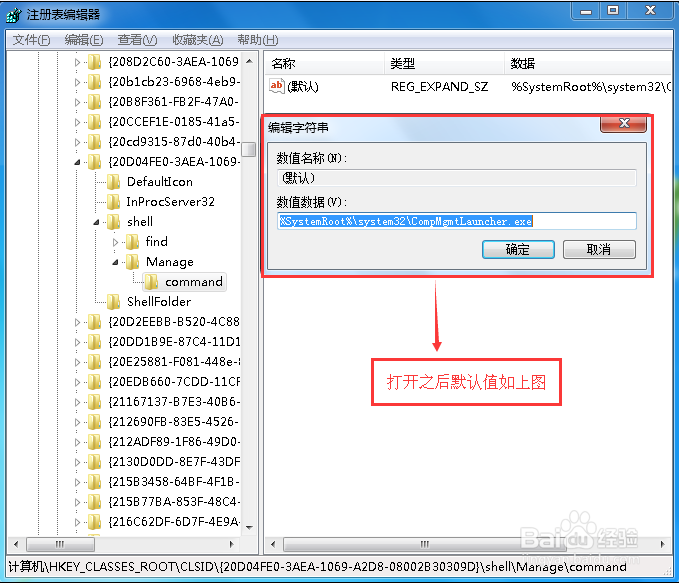
10、10.将默认数值数据更改为%windir%\system32\mmc.exe /s %windir%\system32\compmgnt.msc
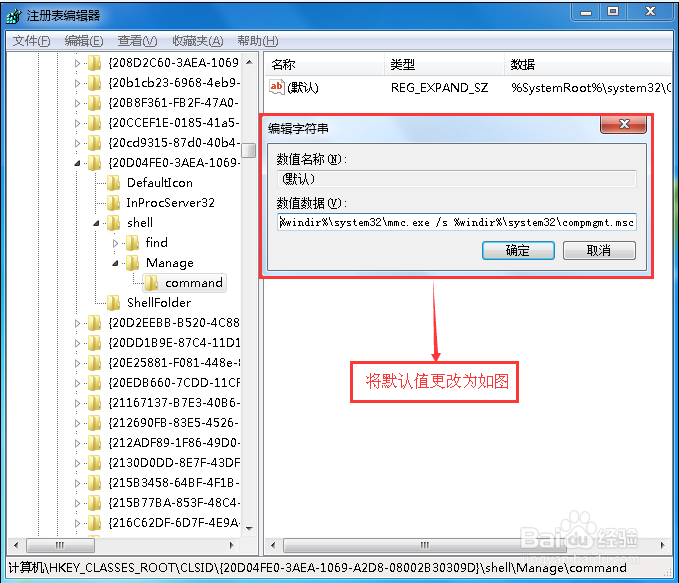
11、11.选中计算机右键-管理

12、12.正常打开计算机管理界面
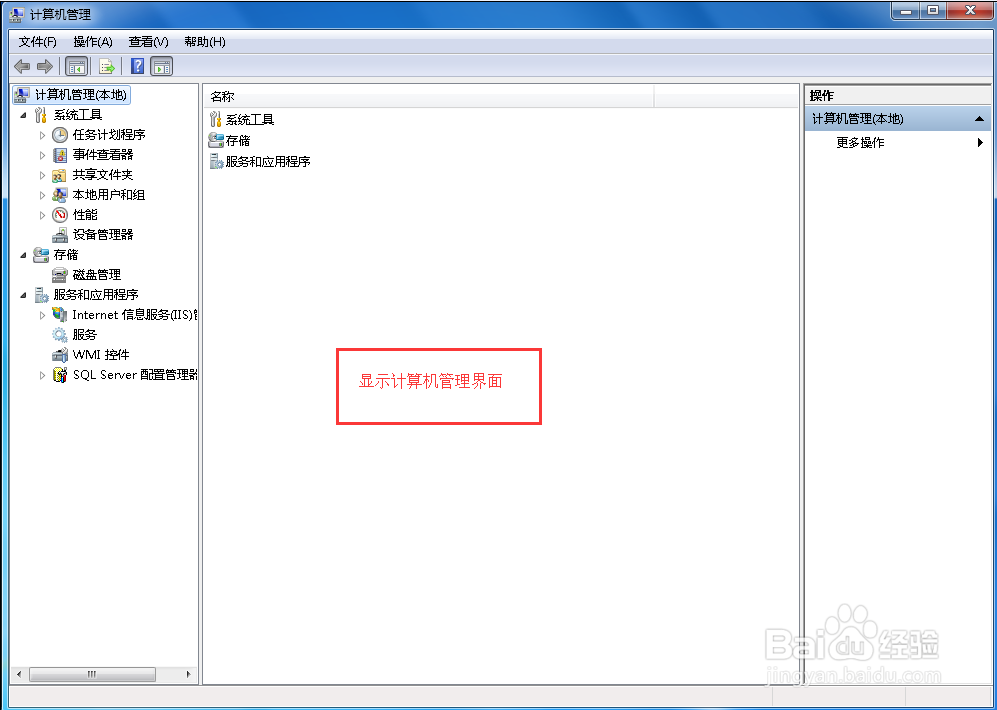
声明:本网站引用、摘录或转载内容仅供网站访问者交流或参考,不代表本站立场,如存在版权或非法内容,请联系站长删除,联系邮箱:site.kefu@qq.com。
阅读量:45
阅读量:37
阅读量:66
阅读量:23
阅读量:148